Bài viết này tôi sẽ giới thiệu đến bạn đọc TOP 8 công cụ giúp chăm sóc tốt cho “vũ khí” đắt tiền của bạn và giữ cho nó luôn trong tình trạng tốt nhất để hoạt động phục vụ nhu cầu của bạn tốt hơn.
Đang xem: Phần mềm chăm sóc ổ cứng
So với ổ HDD, ổ SSD sở hữu nhiều ưu điểm hơn hẳn về mặt tốc độ, nhiệt độ, độ an toàn dữ liệu và cả điện năng tiêu thụ. Chẳng hạn thời gian truy nhập trung bình của ổ SSD là từ 3,5 – 10 micro giây còn ổ HDD mất 5 – 10 mili giây. Dễ nhận thấy, tốc độ ổ SSD nhanh hơn ổ HDD đến cả trăm lần.

Tuy nhiên, hiện nay ổ SSD vẫn có giá thành tương đối cao, thường gấp vài lần so với ổ HDD. Nếu bỏ qua vấn đề chi phí, chắc chắn chiếc máy tính của bạn sẽ sở hữu khả năng ghi/đọc dữ liệu với tốc độ tốt hơn khi sử dụng ổ thể rắn SSD.
Bài viết này tôi sẽ giới thiệu đến bạn đọc TOP 8 công cụ giúp chăm sóc tốt cho “vũ khí” đắt tiền của bạn và giữ cho nó luôn trong tình trạng tốt nhất để hoạt động phục vụ nhu cầu của bạn tốt hơn.
Nhóm công cụ phân tích ổ cứng SSD
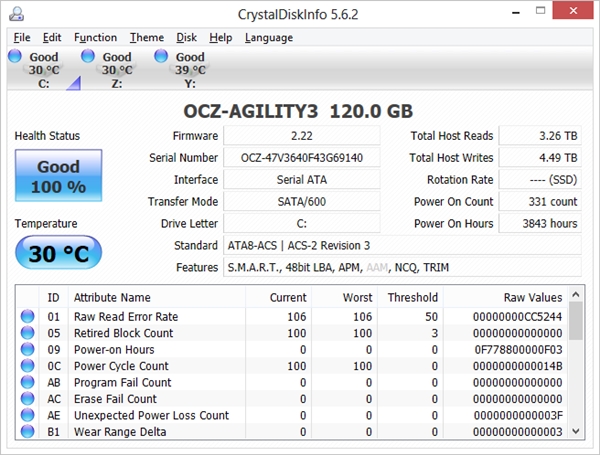
CrystalDiskInfolà phần mềm miễn phí có khả năng đánh giá tình trạng “sức khỏe” của ổ cứng một cách chính xác. Ngoài ra, nó còn theo dõi và đưa ra thông tin cơ bản của ổ đĩa cứng mà máy tính đang sử dụng, theo dõi các giá trị S.M.A.R.T. và nhiệt độ đĩa cứng. CrystalDiskInfo không chỉ hỗ trợ ổ đĩa SSD mà nó còn hỗ trợ tốt các loại ổ cứng khác, kể cả ổ USB
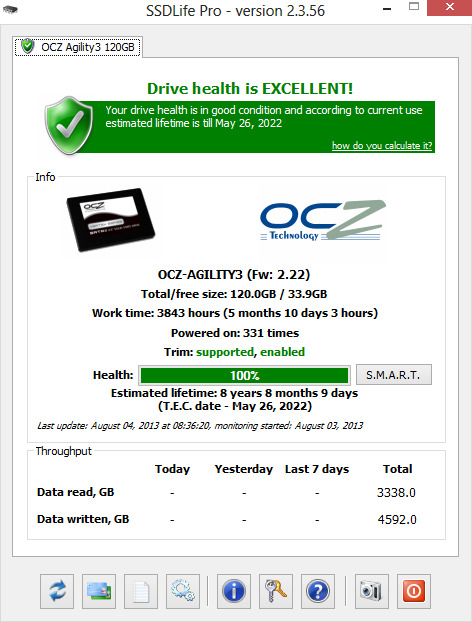
Nhóm công cụ Benchmark ổ cứng SSD
CrystalDiskMark là một tiện ích nhỏ gọn cho phép bạn kiểm tra hiệu suất của ổ cứng. Với giao diện dễ sử dụng, bạn chỉ cần chọn ổ đĩa cần kiểm tra, số lần kiểm tra sẽ được thực hiện và kích thước của đĩa, chương trình sẽ thực hiện việc kiểm tra thông qua tốc độ của việc đọc và ghi ngẫu nhiên và tuần tự các khối dữ liệu 4KB/512KB.
Xem thêm: fix lỗi iphone lock ios 9
AS SSDlà tiện ích miễn phí giúp kiểm tra hiệu suất của ổ cứng SSD. So với CrystalDiskMark, AS SSD cung cấp cho bạn thông tin cụ thể hơn về thông số đọc và ghi của ổ cứng SSD
Nhóm tối ưu ổ cứng SSD
Tweak SSD là tiện ích giúp tối ưu hóa SSD, bên cạnh đó, nó còn cung cấp các phương pháp tối ưu hóa riêng giúp cho tốc độ xử lí và hoạt động của SSD được nhanh hơn. Phần mềm chỉ hoạt động trên Windows 7 và 8, bao gồm 2 phiên bản miễn phí và trả phí
SSD Tweaker là tiện ích “tất-cả-trong-một” dành việc tối ưu SSD. Phần mềm này được tích hợp thêm tính năng System Restore giúp người dùng có thể quay về trạng thái ban đầu của SSD khi việc tối ưu gặp sự cố.
SSD Fresh có thể xem là một công cụ tối ưu SSD cực kì đơn giản và dễ sử dụng. Sau khi tiến hành kiểm tra, SSD Fresh sẽ liệt kê các khu vực cần tối ưu trong SSD với các dấu hiệu nhận biết khá đẹp. Bạn có thể nhấn vào Optimize để phần mềm có thể tự động thực hiện việc tối ưu.
Fancy Cache là một ứng dụng bộ nhớ đệm mới dành cho hệ điều hành Windows, với nhiều tính năng khá hữu ích. Nó hoạt động dựa trên nguyên tắc sử dụng bộ nhớ hệ thống như là bộ nhớ đệm, giúp gia tăng khả năng đáp ứng công việc. Do máy tính sử dụng ổ cứng SSD nên sẽ làm cho tốc độ truy xuất và hiệu suất hoạt động của máy tính được nhanh hơn rất nhiều.
Xem thêm: Tính Năng Của Osmonitor Phần Mềm Theo Dõi Máy Tính Nhân Viên Tốt Nhất
Kết
Như đã đề cập ở phần đầu bài viết, SSD sở hữu khá nhiều điểm mạnh so với ổ cứng HDD, cộng thêm các phần mềm giúp phân tích và tối ưu hóa giúp nâng cao hiệu suất hoạt động của nó. Nhưng giá cả đắt đỏ là một trở ngại không nhỏ khi người dùng muốn tiếp cận ổ SSD. Tuy nhiên, nếu có ý định sở hữu loại ổ cứng này, bạn cũng cần lưu ý thêm một số nhược điểm của SSD là dung lượng thấp, tỷ lệ lỗi ghi nhận và hỏng vẫn tương đối cao. SSD có thể “chết” nếu đánh rơi hoặc cập nhật firmware.










